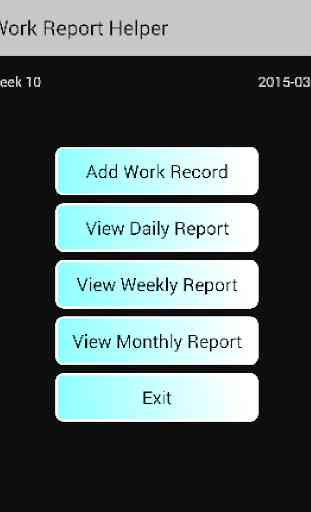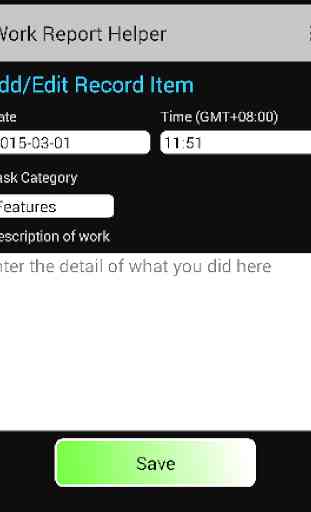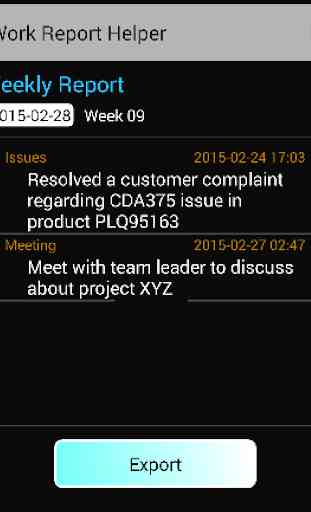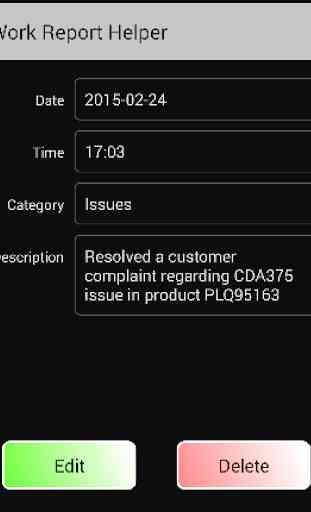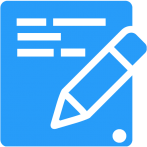Work Report Helper
Vi siete mai chiesti quali compiti si hanno fatto un paio di giorni fa? Stai avendo difficoltà a scrivere un rapporto di lavoro a dire capo quello che avete fatto a causa di avete problemi a ricordare i compiti che avete eseguite giorni o settimane fa? Ora c'è un app per risolvere il problema nel riferire ciò che è stata eseguita.
Il lavoro Rapporto Helper è stato progettato per aiutarci a tracciare e creare un rapporto sui compiti abbiamo effettuato, quando i lavori sono ancora fresche nella nostra memoria facilmente. Niente più problemi di scrittura rapporto di lavoro alla fine della settimana o del mese. Alla fine della giornata, settimana o mese, questa applicazione può mostrare una base di rapporto ben stampato su ciò che abbiamo registrato. Questo ci aiuterà a salvare il nostro tempo di scrivere un report settimanale o mensile, e ci permettono di passare più tempo a fare le nostre opere.
Se sei la persona che multitask su vari progetti, è possibile che questa applicazione è utile per aiutare a monitorare la quantità di tempo che avete speso per un progetto particolare nell'arco di un giorno, una settimana o un mese.
Se sei la persona che spesso cercano di migliorare la produttività, è possibile utilizzare questa applicazione per aiutare a tenere traccia ed analizzare il modello di come avete trascorso la giornata di lavoro in ufficio, e poi trovare il modo di eliminare le attività non necessarie per migliorare la vostra velocità e concentrarsi su attività più importanti.
Il lavoro Rapporto Helper inizierà con un semplice schermo. Ogni volta che hai finito un compito, o hai bisogno di cambiare compito a metà strada a causa di altra questione che esce, è possibile fare clic su 'Aggiungi Lavoro Record' di annotare ciò che avete fatto finora. Dopo di che, si esce l'applicazione e tornare a lavorare per mettere a fuoco il tuo compito successivo. Se ci sono altri compiti venire dalla tua parte, è appena più volte fare la stessa cosa con il compito esistente, quindi passare concentrarsi a lavorare su un altro compito.
Quando vi è tempo di rivedere le tue opere per tutta la giornata, è possibile fare clic sul pulsante 'Mostra Daily Report' di rivedere ciò che avete contribuito finora. Alla fine della settimana, quando è il momento di presentare una relazione settimanale, è possibile fare clic sul pulsante 'Vista Settimanale Report' per mostrare il lavoro che avete fatto in una settimana. Si può fare la stessa cosa cliccando sul pulsante 'Mostra Rapporto mensile' se la persona che di solito solo scrivere e inviare un rapporto mensile.
All'interno del 'View Daily Report', 'Visualizza Weekly Report', o lo schermo 'View Monthly Report', un pulsante chiamato 'Export' è posto nella parte inferiore dello schermo. Dopo aver fatto clic sul pulsante, l'applicazione vi mostrerà un elenco di applicazioni esterne che possono ricevere il report in formato testo. È possibile selezionare un'applicazione di posta elettronica, e quindi e-mail i contenuti riferire a te stesso per ulteriori modifiche sia in un computer portatile o desktop, quindi presentare la relazione ben scritta al tuo capo.
Esempio di utilizzo:
1a. Una volta che un compito è fatto
1b. Avviare l'applicazione
1c. Clicca su 'Aggiungi lavoro Record'
1d. Digitare e salvare le informazioni
1 sexies. Uscire dalla app
2a. Una volta che un altro compito è fatto
2b. Avviare l'applicazione
2c. Clicca su 'Aggiungi lavoro Record'
2d. Digitare e salvare le informazioni
2e. Uscire dalla app
3 bis. Alla fine della settimana
3b. Avviare l'applicazione
3c. Clicca su 'View Weekly Report'
3d. Clicca su 'Esporta'
3e. Seleziona 'Gmail' o qualsiasi altra applicazione per esportare il report settimanale
Cambio di registro:
-----------------
2016/10/06 (Versione 1.4) - Fissare un problema in cui Report settimanale non può essere visualizzato correttamente sul numero della settimana selezionato in alcuni paesi.
2016/10/06 (Versione 1.3) - Fissare un problema in cui i dati scritti precedenti vengono cancellati una volta il blocco dello schermo viene attivato
2016/10/04 (Versione 1.2) - Correggere un bug critico che provoca utente perde i dati registrati nella precedente versione
2016/09/28 (Versione 1.1) - la data e l'ora in testi esportati includono; Aggiornamento icona di avvio
2014/03/10 (versione 1.0) - Release iniziale
Il lavoro Rapporto Helper è stato progettato per aiutarci a tracciare e creare un rapporto sui compiti abbiamo effettuato, quando i lavori sono ancora fresche nella nostra memoria facilmente. Niente più problemi di scrittura rapporto di lavoro alla fine della settimana o del mese. Alla fine della giornata, settimana o mese, questa applicazione può mostrare una base di rapporto ben stampato su ciò che abbiamo registrato. Questo ci aiuterà a salvare il nostro tempo di scrivere un report settimanale o mensile, e ci permettono di passare più tempo a fare le nostre opere.
Se sei la persona che multitask su vari progetti, è possibile che questa applicazione è utile per aiutare a monitorare la quantità di tempo che avete speso per un progetto particolare nell'arco di un giorno, una settimana o un mese.
Se sei la persona che spesso cercano di migliorare la produttività, è possibile utilizzare questa applicazione per aiutare a tenere traccia ed analizzare il modello di come avete trascorso la giornata di lavoro in ufficio, e poi trovare il modo di eliminare le attività non necessarie per migliorare la vostra velocità e concentrarsi su attività più importanti.
Il lavoro Rapporto Helper inizierà con un semplice schermo. Ogni volta che hai finito un compito, o hai bisogno di cambiare compito a metà strada a causa di altra questione che esce, è possibile fare clic su 'Aggiungi Lavoro Record' di annotare ciò che avete fatto finora. Dopo di che, si esce l'applicazione e tornare a lavorare per mettere a fuoco il tuo compito successivo. Se ci sono altri compiti venire dalla tua parte, è appena più volte fare la stessa cosa con il compito esistente, quindi passare concentrarsi a lavorare su un altro compito.
Quando vi è tempo di rivedere le tue opere per tutta la giornata, è possibile fare clic sul pulsante 'Mostra Daily Report' di rivedere ciò che avete contribuito finora. Alla fine della settimana, quando è il momento di presentare una relazione settimanale, è possibile fare clic sul pulsante 'Vista Settimanale Report' per mostrare il lavoro che avete fatto in una settimana. Si può fare la stessa cosa cliccando sul pulsante 'Mostra Rapporto mensile' se la persona che di solito solo scrivere e inviare un rapporto mensile.
All'interno del 'View Daily Report', 'Visualizza Weekly Report', o lo schermo 'View Monthly Report', un pulsante chiamato 'Export' è posto nella parte inferiore dello schermo. Dopo aver fatto clic sul pulsante, l'applicazione vi mostrerà un elenco di applicazioni esterne che possono ricevere il report in formato testo. È possibile selezionare un'applicazione di posta elettronica, e quindi e-mail i contenuti riferire a te stesso per ulteriori modifiche sia in un computer portatile o desktop, quindi presentare la relazione ben scritta al tuo capo.
Esempio di utilizzo:
1a. Una volta che un compito è fatto
1b. Avviare l'applicazione
1c. Clicca su 'Aggiungi lavoro Record'
1d. Digitare e salvare le informazioni
1 sexies. Uscire dalla app
2a. Una volta che un altro compito è fatto
2b. Avviare l'applicazione
2c. Clicca su 'Aggiungi lavoro Record'
2d. Digitare e salvare le informazioni
2e. Uscire dalla app
3 bis. Alla fine della settimana
3b. Avviare l'applicazione
3c. Clicca su 'View Weekly Report'
3d. Clicca su 'Esporta'
3e. Seleziona 'Gmail' o qualsiasi altra applicazione per esportare il report settimanale
Cambio di registro:
-----------------
2016/10/06 (Versione 1.4) - Fissare un problema in cui Report settimanale non può essere visualizzato correttamente sul numero della settimana selezionato in alcuni paesi.
2016/10/06 (Versione 1.3) - Fissare un problema in cui i dati scritti precedenti vengono cancellati una volta il blocco dello schermo viene attivato
2016/10/04 (Versione 1.2) - Correggere un bug critico che provoca utente perde i dati registrati nella precedente versione
2016/09/28 (Versione 1.1) - la data e l'ora in testi esportati includono; Aggiornamento icona di avvio
2014/03/10 (versione 1.0) - Release iniziale
Categoria : Produttività

Ricerche associate